Bildschirmschoner Windows 10 Einstellungen aktivieren deaktivieren
Wer gerne einen Bildschirmschoner in Windows 10 nutzen möchte, muss nun andere Wege gehen, wie in der Vorgängerversion. Denn die Einstellungen zum Bildschirmschoner wurden verlegt. Wir zeigen euch, wie ihr den Bildschirmschoner aktivieren könnt.
Hier lässt sich dann auch die Anmeldeseite bei der Reaktivierung aktivieren oder deaktivieren.
Dieses Tutorial ist für die Windows 10 1903 (und höher), 1809, 1803, 1709, 1703 und 1607 geeignet.
- Neu installieren: Windows 10 neu installieren - Tipps und Tricks
- Windows 11 auch ohne TPM und Secure Boot installieren (Interessant für ältere CPUs bzw. PCs)
- Windows 10 ISO Final : 22H2 19045 ISO
- Windows 10 Patchday 9.12.2025 KB5071546 Windows 10 19045.6691
- Windows 10 ESU für Privat
- Windows 10 Consumer ESU Anmeldung (mit oder ohne Microsoft Konto)
Bildschirmschoner in den Einstellungen
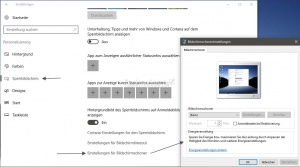
- Windows Startmenü öffnen und die Einstellungen anklicken
- Oder einfach Windows-Taste + i drücken
- Personalisierung anklicken
- Links nun Sperrbildschirm
- Unten befindet sich dann der Link zu "Einstellungen für Bildschirmschoner", der dann das bekannte Fenster mit den Einstellungen aufruft.
Bildschirmschoner Einstellungen direkt aufrufen
Möchte man nicht erst in die Einstellungen, reicht es:
- Windows-Taste + R drücken
- Oder Ausführen in die Suche der Taskleiste eingeben und starten
- Den Befehl: rundll32.exe shell32.dll,Control_RunDLL desk.cpl,,1 eingeben und Enter drücken.
Das war es auch schon.
Bildschirmschoner über die alte Systemsteuerung aufrufen
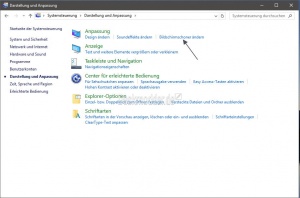
- Win + X drücken und die Systemsteuerung aufrufen
- Ab Windows 10 1703 Systemsteuerung in die Suche der Taskleiste eingeben und starten
- Oben rechts die Ansicht auf Kategorie umstellen
- Darstellung und Anpassung anklicken
- Nun unter Anpassung Bildschirmschoner ändern, anklicken und diesen dann einstellen, wie ihr es wollt.
Das war es auch hier
Fragen zu Windows 10?
Du hast Fragen oder benötigst Hilfe? Dann nutze bitte unser Forum und nicht die Tipp-Box! Auch Gäste (ohne Registrierung) können bei uns Fragen stellen oder Fragen beantworten. - Link zum Forum | Forum Windows 10
| Neue Tutorials für Windows 10 | Top 10 der Tutorials für Windows 10 | |


